Po zakupie nowego monitora zwykle ustawiamy mu żądaną rozdzielczość oraz odświeżanie i co najwyżej minimalnie modyfikujemy ustawienia jasności, kontrastu i kolorów. Część z was zapewne zastanowi się jeszcze jakim kablem najlepiej podłączyć monitor do komputera, czy też czy warto włączyć dynamiczną częstotliwość odświeżania, ale na tym konfiguracja monitora zwykle się kończy.
Tymczasem zdecydowanie warto jeszcze przeprowadzić kalibrację, czyli proces który dostosowuje parametry wyświetlania obrazu tak, aby obraz na ekranie był jak najbliższy rzeczywistości. W przypadku niektórych zawodów jest to wręcz konieczne (np. grafik), ale naprawdę każdy może zyskać nawet na podstawowej kalibracji i nie jest to proces skomplikowany.
No tak, ale to trzeba mieć kolorymetr… Zgadza się, kalibrację monitora najlepiej przeprowadzić za pomocą kolorymetru, ale nie trzeba go przecież od razu kupować. Takie urządzenie można przecież pożyczyć od znajomego, czy też z firmy w której pracujemy lub uczelni. Poza tym można przeprowadzić podstawową kalibrację monitora BEZ kolorymetru. Oto jak to zrobić.
Co trzeba zrobić przed kalibracją?
-
wyczyścić ekran (poradniki zwykle o tym nie wspominają, ale w zależności od tego jak dawno tego nie robiliście, to jakość obrazu może się znacznie poprawić ;)
-
zresetować ustawienia monitora do ustawień domyślnych (można potem dostosować jasność do swoich potrzeb)
-
upewnić się, że temperatura barw w ustawieniach wynosi około 6500K
-
rozgrzać monitor (powinien być włączony przez około 30 minut)
-
upewnić się na żadne źródło światła nie świeci bezpośrednio na ekran
Kalibracja monitora bez kolorymetru
Oczywistym jest, że taki rodzaj kalibracji nie będzie tak skuteczny jak przy użyciu kolorymetru, tym niemniej można uzyskać lekką poprawę jakości obrazu. W tym celu musimy udać się do ustawień Wyświetlacz w Windows i znaleźć opcję Kalibracja Kolorów.
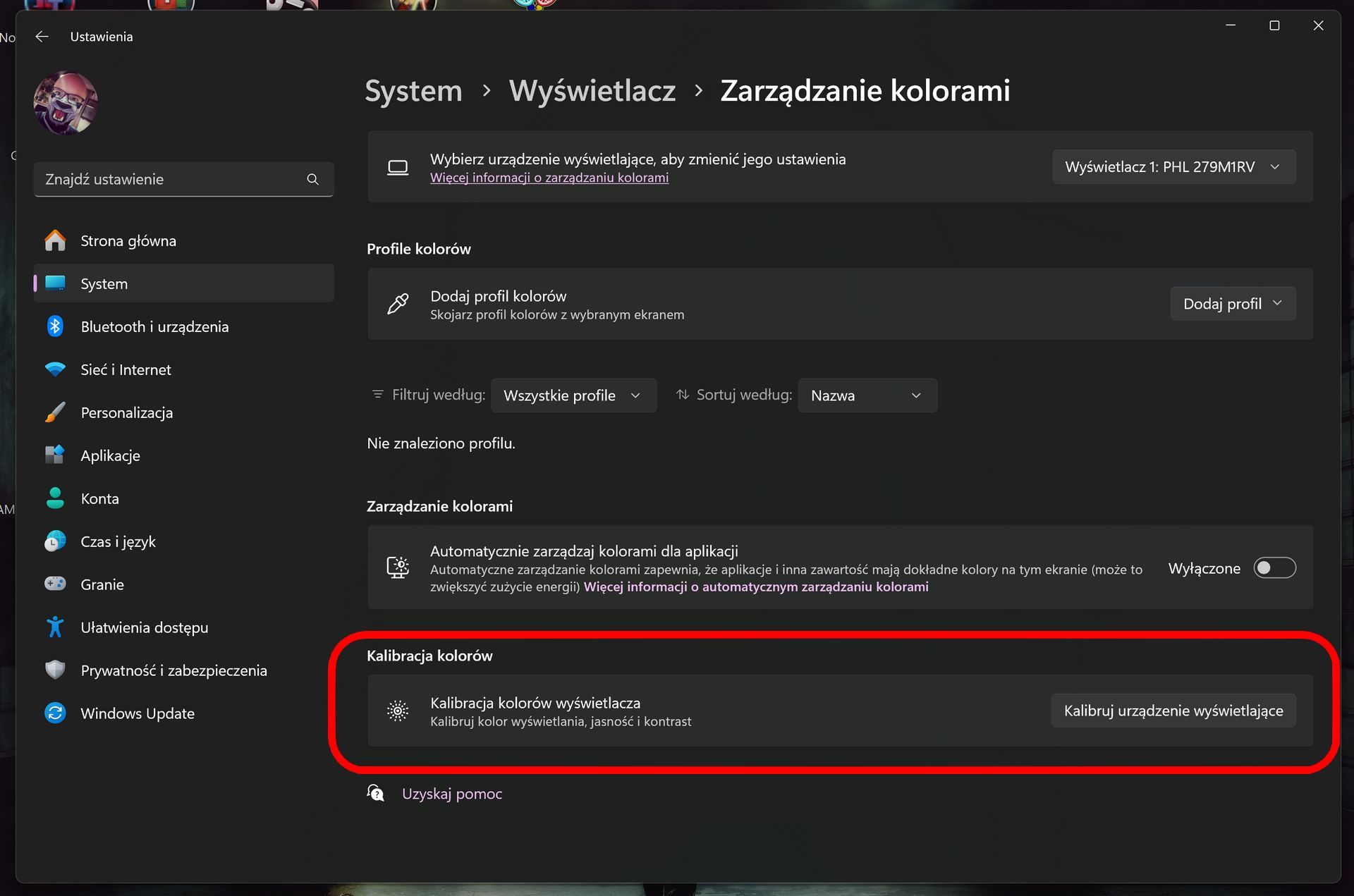
Po kliknięciu na przycisk Kalibruj urządzenia wyświetlające zostaniemy przeniesieni do ustawień, gdzie w pierwszym kroku wyregulujemy ustawienia Gamma. Polega to na dostosowaniu obrazu tak, by uzyskać żądany obraz.
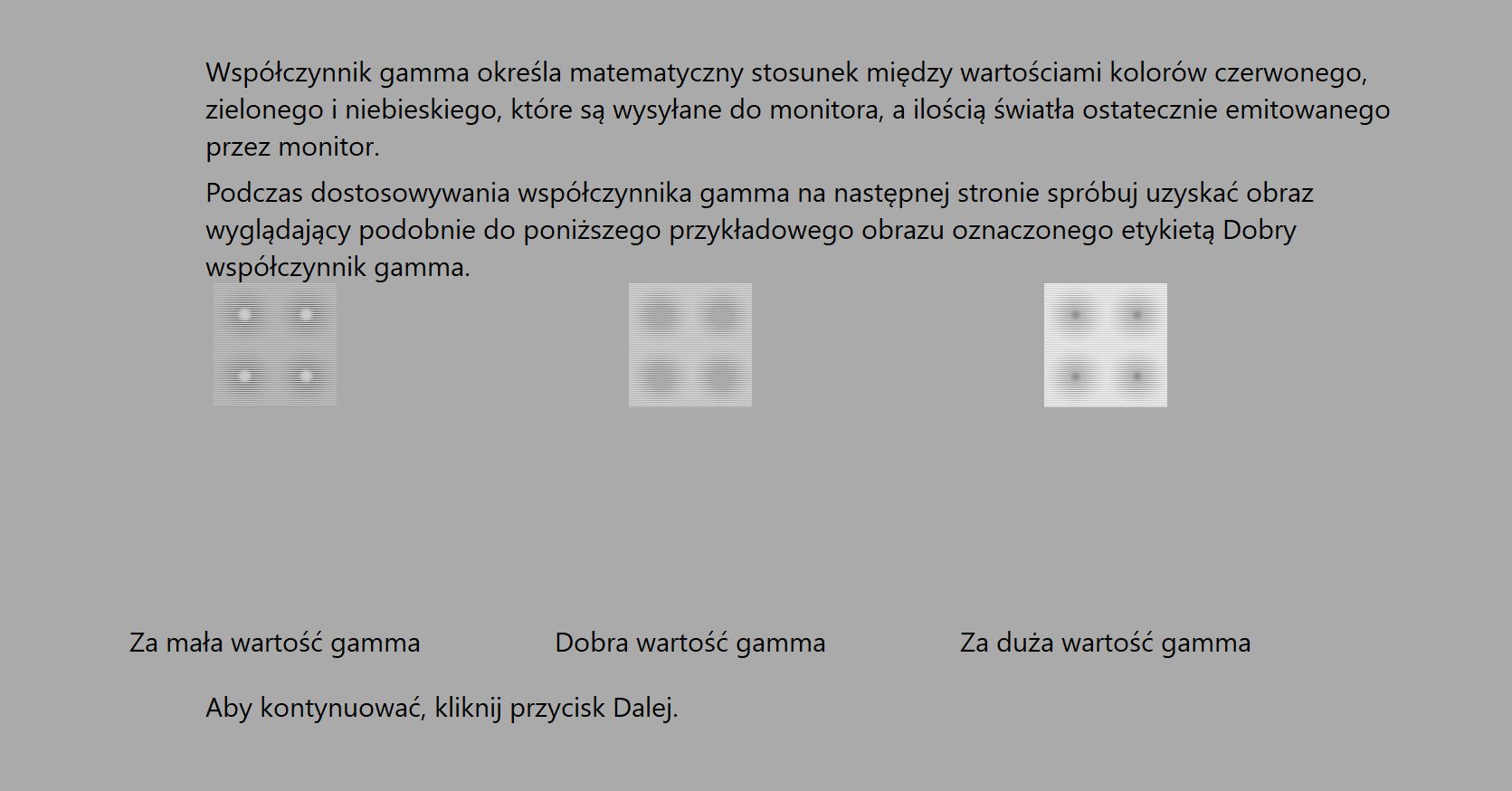
W następnej kolejności będziemy regulować balans kolorów, za pomocą suwaków koloru czerwonego, zielonego i niebieskiego. Celem jest usunięcie przekłamań kolorów przez monitor i uzyskanie neutralnych odcieni szarości.
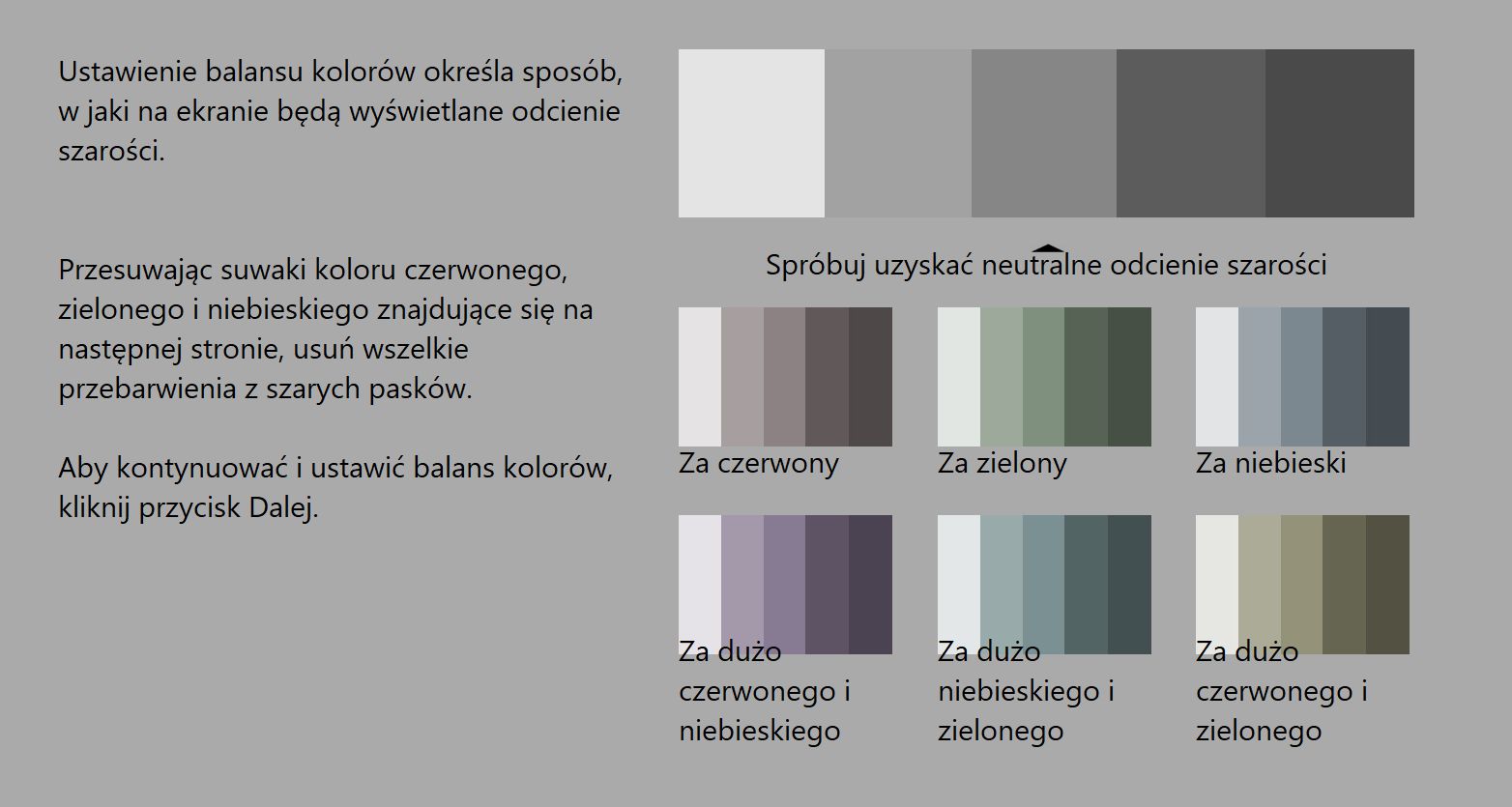
Na koniec uruchomi się jeszcze optymalizator tekstu TrueType, gdzie w prosty sposób ustalimy, jakie wyświetlanie czcionki będzie dla nas najlepsze.
Po tej czynności utworzony zostanie profil kolorów monitora, który znajdziemy w Profilach SDR w menu Zarządzanie kolorami.
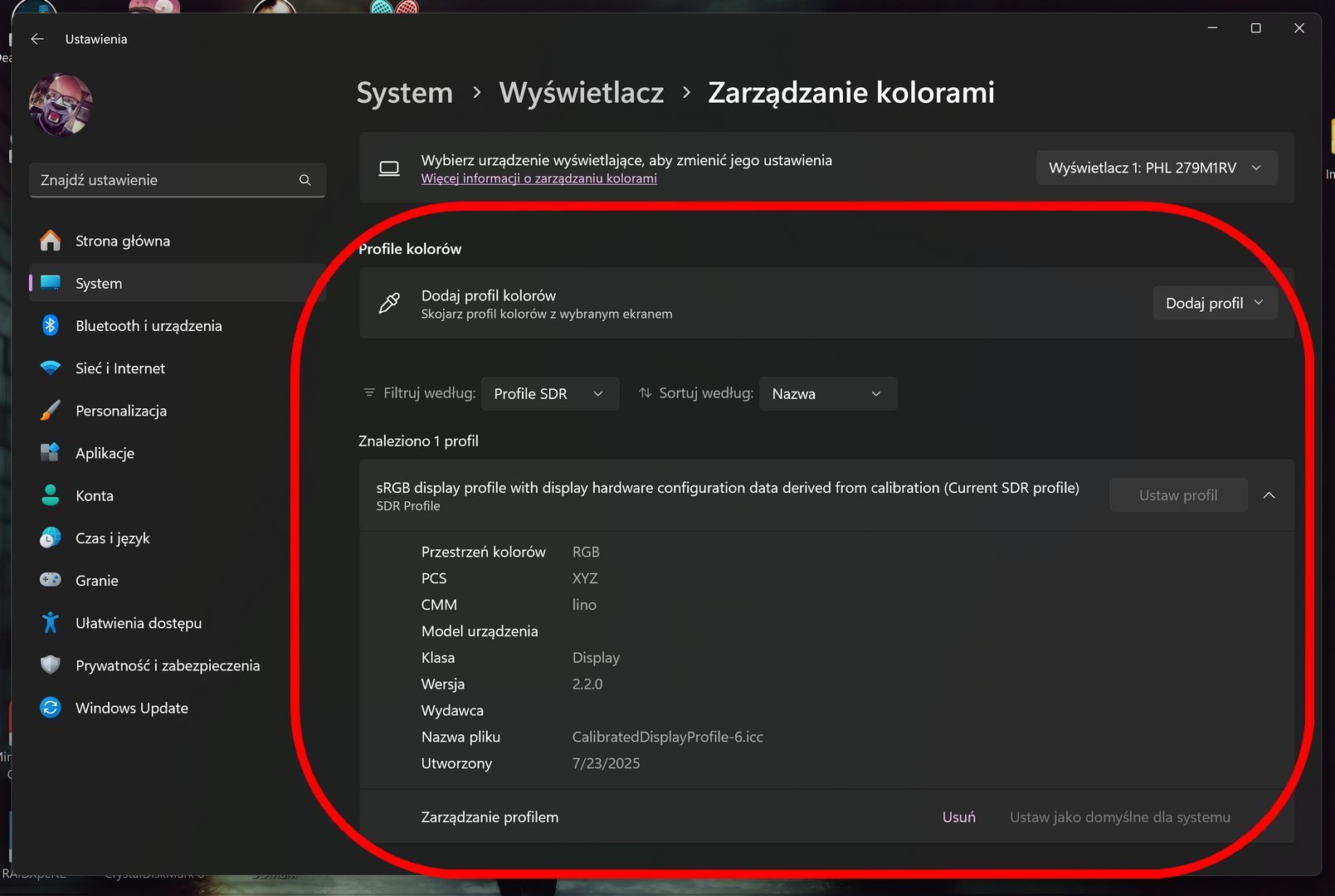
A co z profilami HDR? W tym przypadku musimy udać się do ustawień Wyświetlacza, a następnie HDR. Po kliknięciu na opcję Kalibracja Wyświetlacza HDR będziemy musieli pobrać dodatkową aplikację, a konkretnie Windows HDR Calibration.
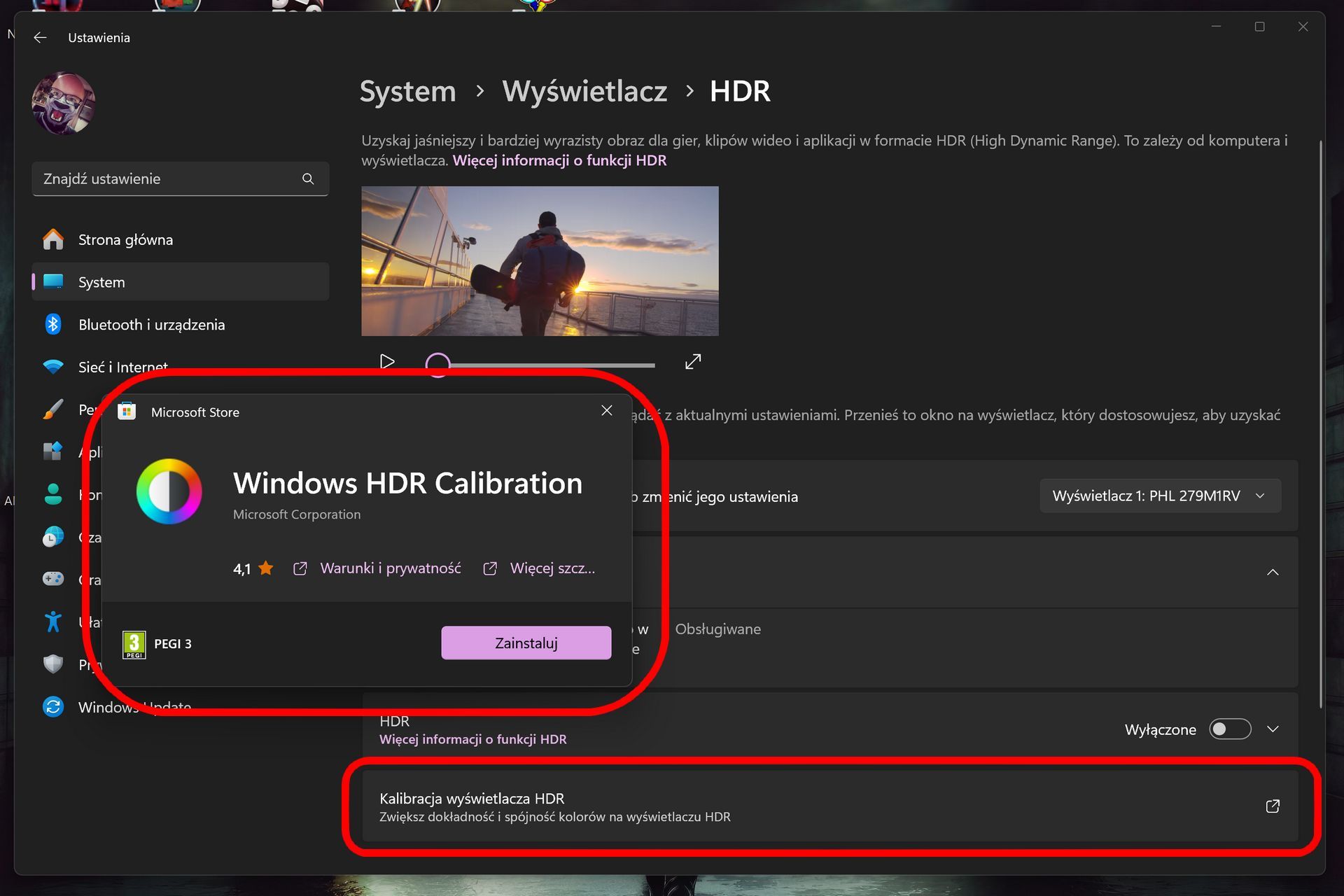
W tym przypadku kalibracja również jest banalna. Po uruchomieniu programu będziemy musieli chwilę popracować na trzech wzorcach jasności, jak i wzorcu nasycenia kolorów. Manipulacja suwakami nie zajmie nam nawet minuty.
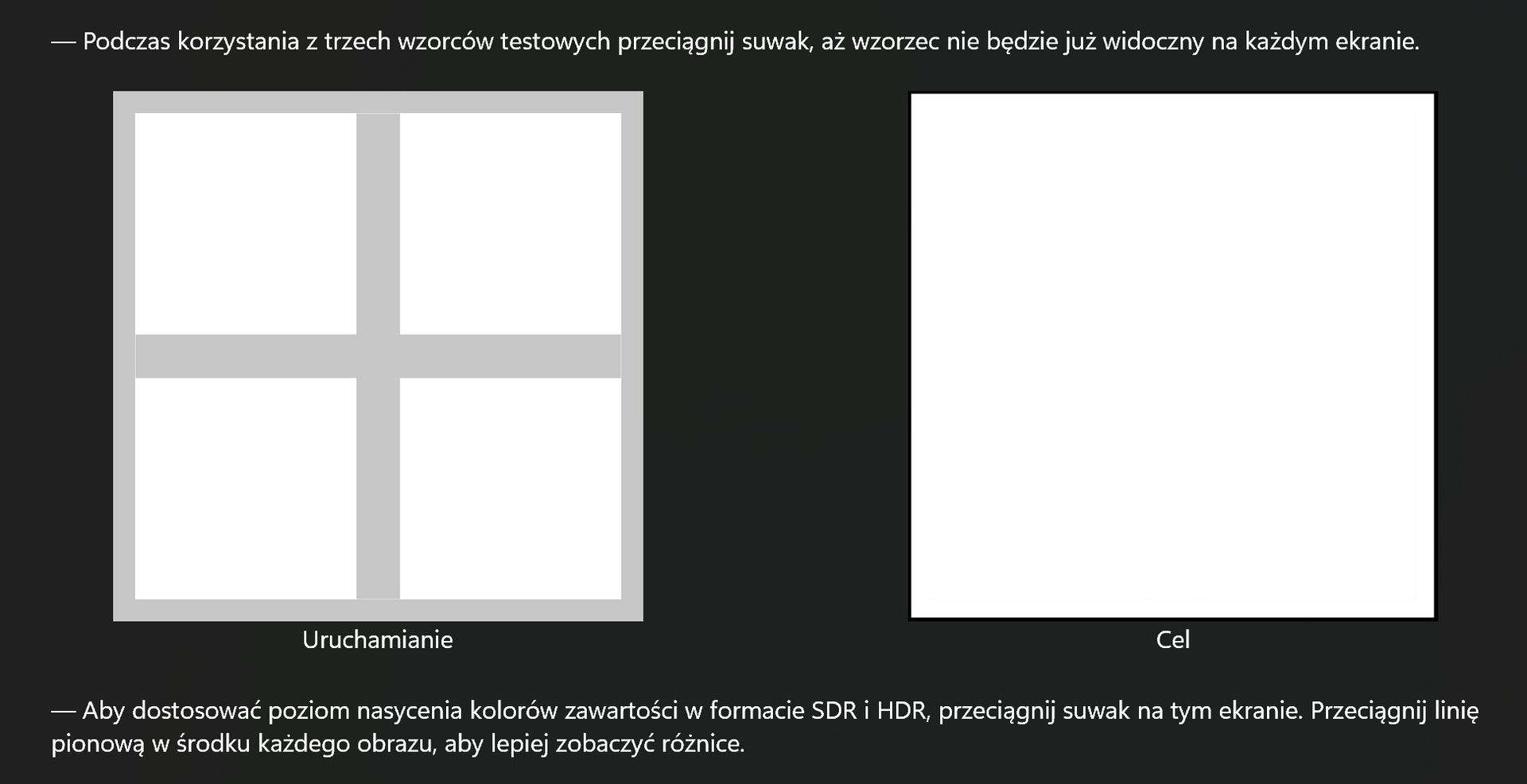
Warto również zwrócić uwagę na opcję jasności odtwarzania treści SDR, która znajduje się poniżej opcji kalibracji HDR w Windows - dzięki niej zadbamy o jak najlepszą jakość treści SDR gdy mamy włączony tryb HDR.
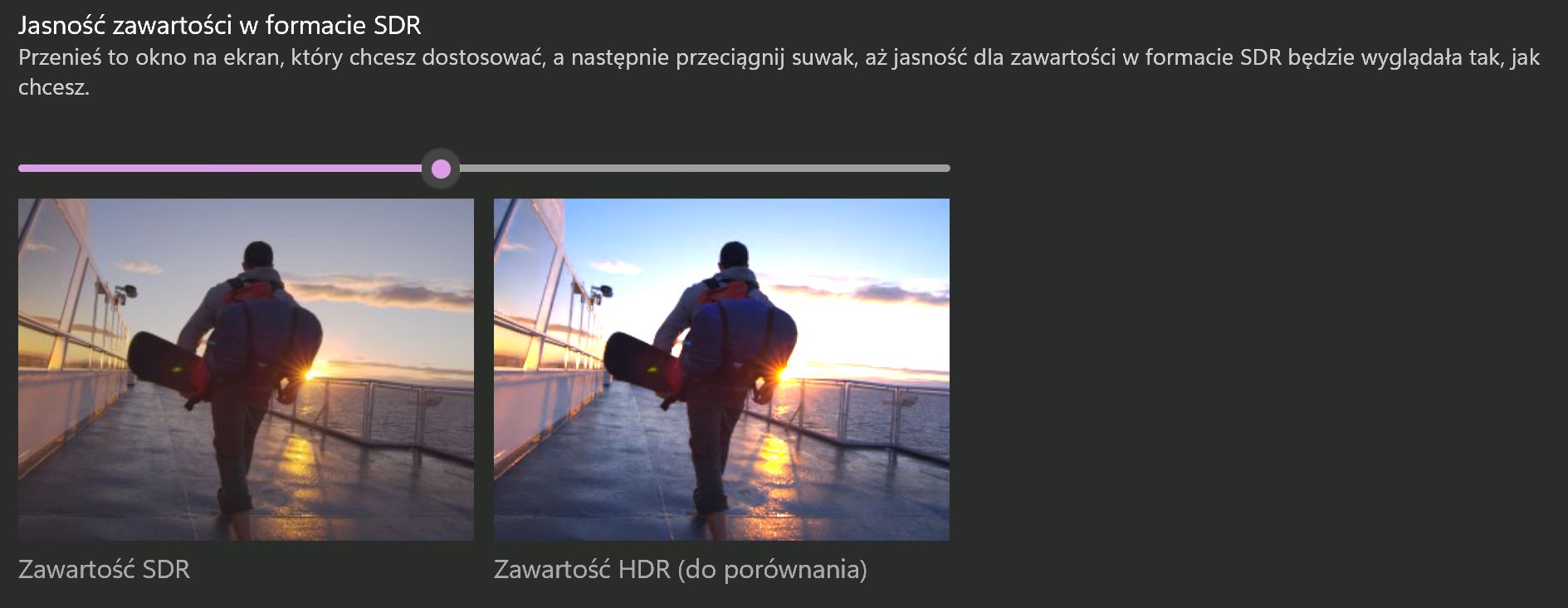
Kalibracja monitora z kolorymetrem
Podstawowa kalibracja za pomocą kolorymetru jest równie prosta. Jako przykładem posłużyłem się popularnym kolorymetrem Spyder X Pro. Po zainstalowaniu oprogramowania producenta i przeklikaniu się przez początkowe opcje (wybieramy czy kalibrujemy monitor desktop czy wyświetlacz w laptopie, rodzaj podświetlenia, itp) musimy zdecydować, czy chcemy przeprowadzić rekalibrację, sprawdzenie kalibracji, czy też pełną kalibracją.

Następnie program wyświetli na monitorze miejsce w którym należy przyłożyć kolorymetr. Musi on dobrze przylegać do ekranu.
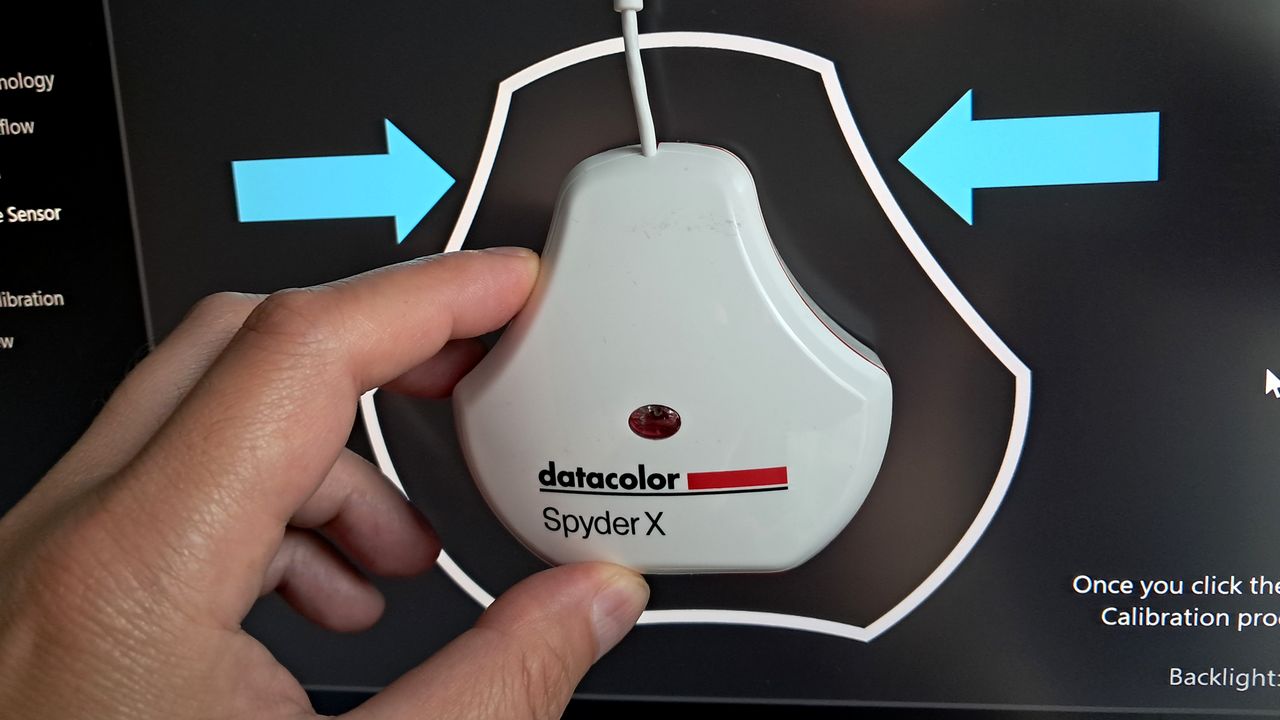
Gdy przyłożymy kolorymetr do monitora i klikniemy przycisk Dalej, program zacznie wyświetlać na monitorze różne kolory, a urządzenie skrzętnie zbierze te w dane w całość. Ten rodzaj kalibracji nie trwa długo.

Po zakończeniu całego procesu będziemy mogli porównać działanie nowego profilu koloru ze starym (przycisk Switch).
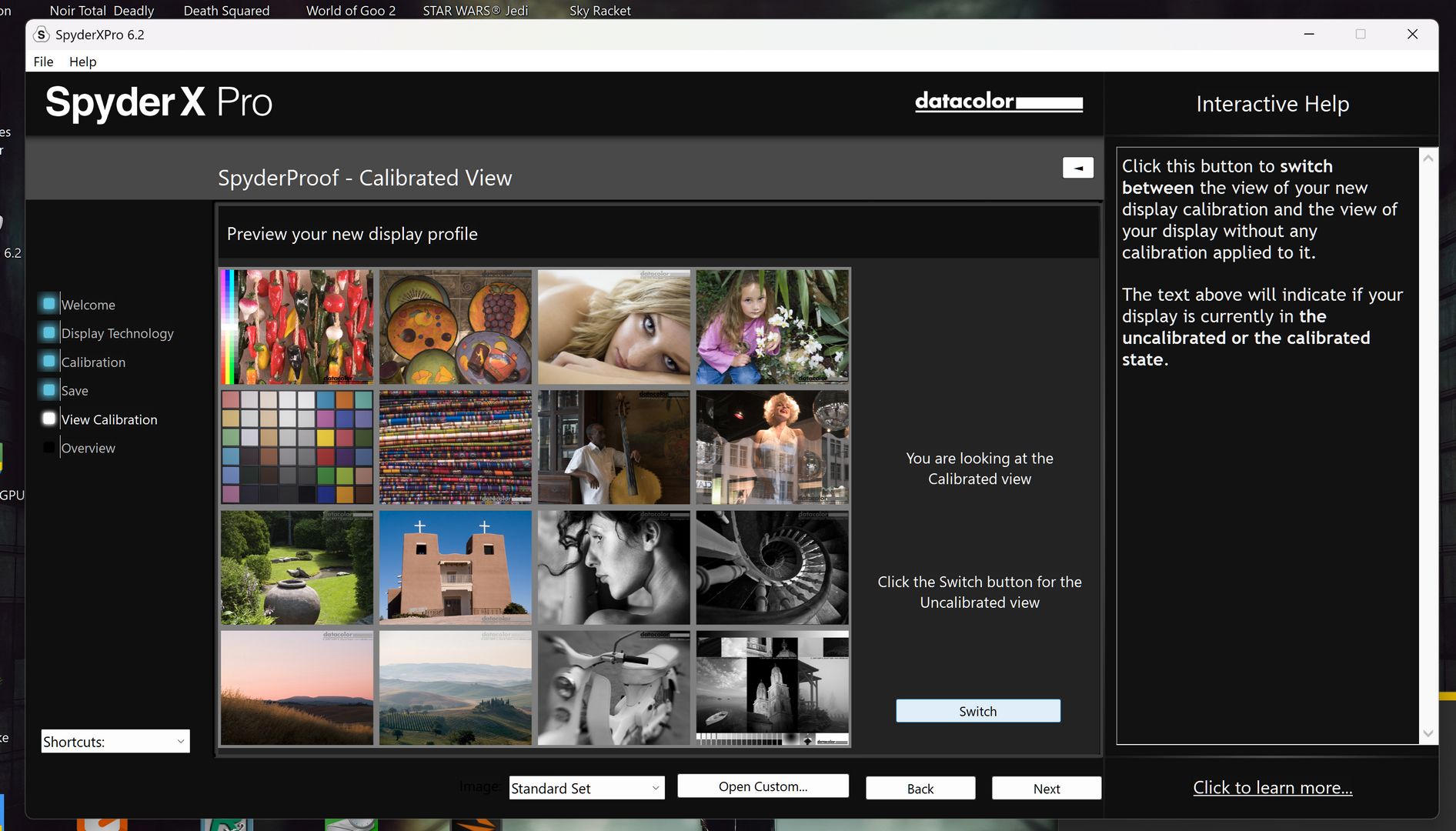
Aplikacja Spyder X Pro umożliwia również sprawdzenie jak radzi sobie nasz wyświetlacz w przypadku palet sRGB, NTSC, AdobeRGB i P3.
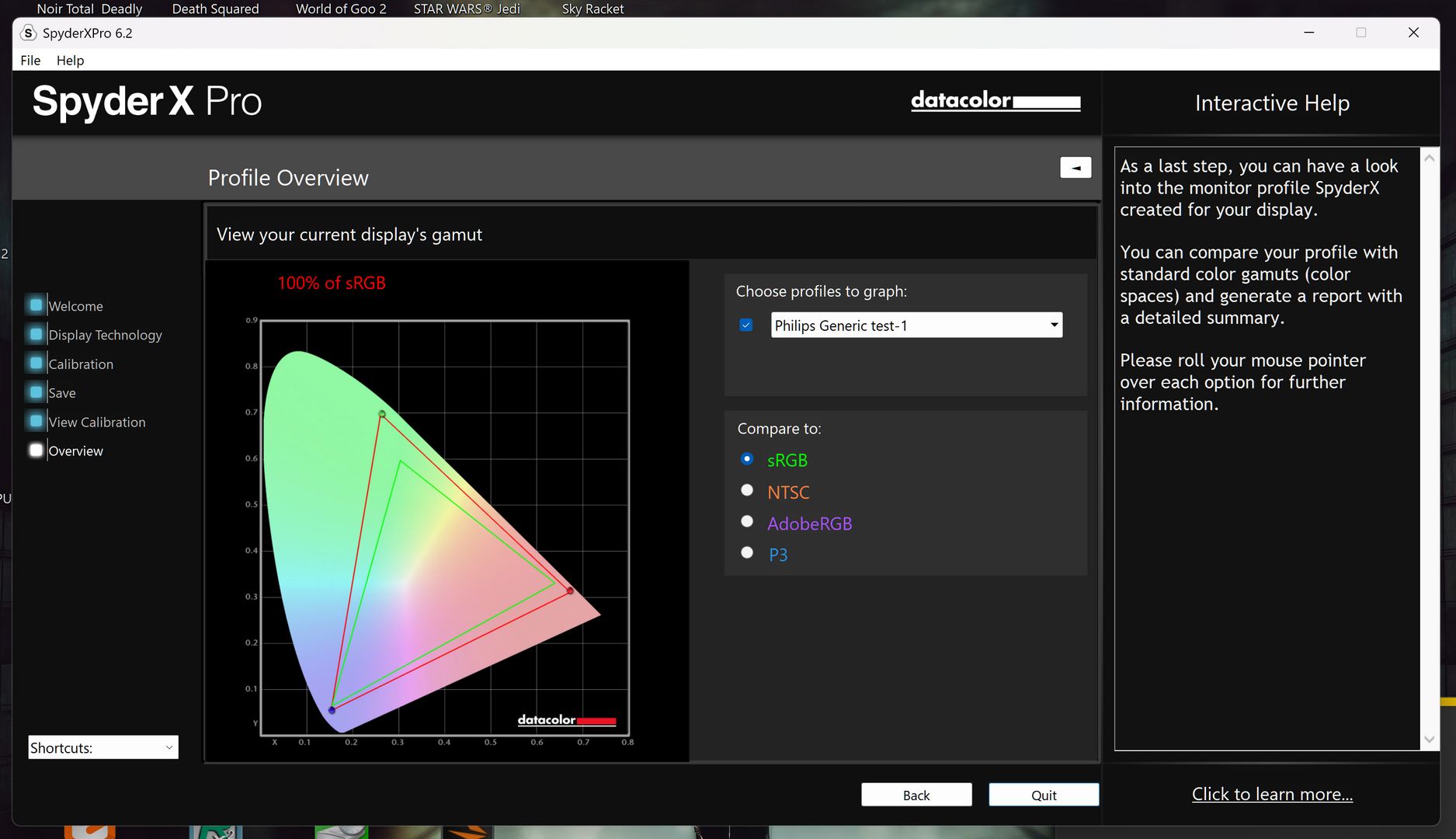
Po wszystkim możemy oczywiście skorzystać z gotowego profilu w ustawieniach Zarządzanie Kolorami w Windows.
Podstawowa kalibracja monitora
Podstawowa kalibracja monitora trwa zaledwie kilka minut - zarówno jeśli chodzi o opcję z kalibratorem, jak i bez. Dzięki temu możemy pozbyć się przekłamań kolorów i obraz na monitorze będzie bardziej przypominał rzeczywistość.
Niektórzy producenci monitorów oferują urządzenia z przeprowadzoną fabrycznie kalibracją i chwała im za to. W każdym innym przypadku warto poświęcić chwilę, by nasz monitor działał jeszcze lepiej.
Spodobało Ci się? Podziel się ze znajomymi!



Pokaż / Dodaj komentarze do:
Podstawowa kalibracja monitora krok po kroku. Jak to zrobić?